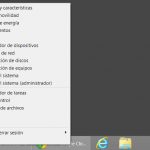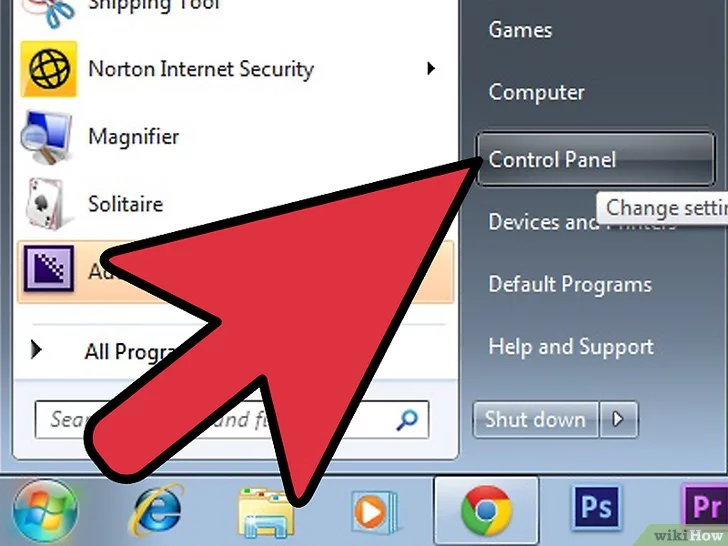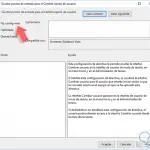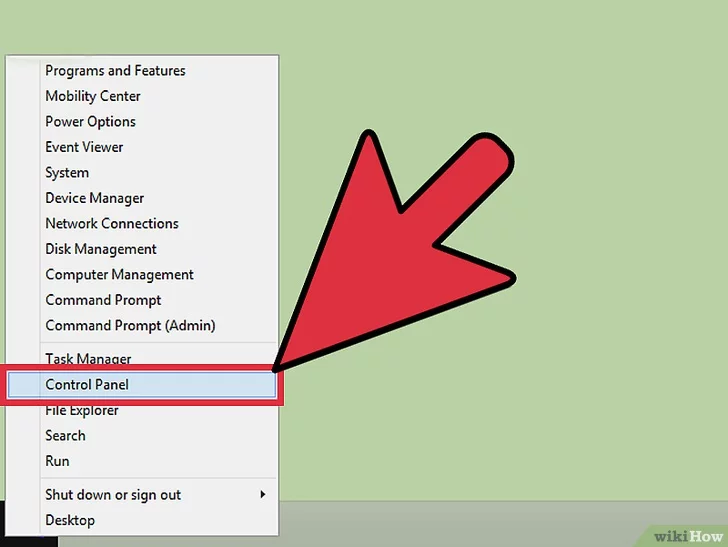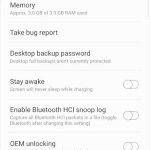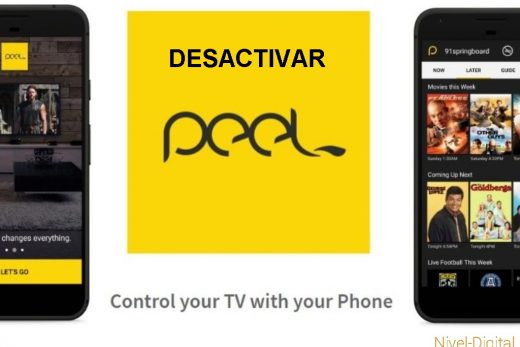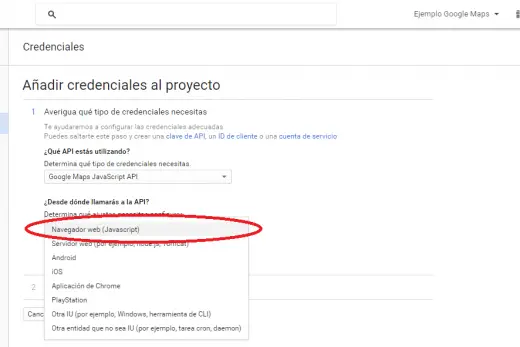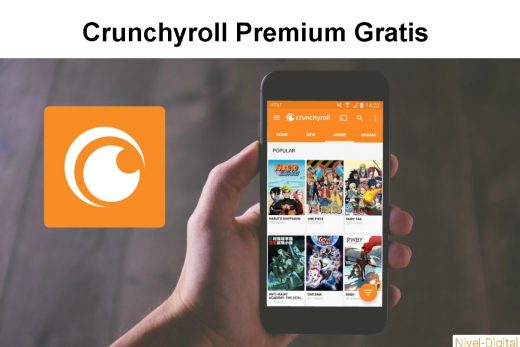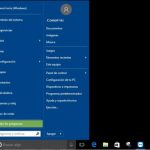Si no desea que los usuarios de un ordenador para poder utilizar la opción de bloqueo en el menú de mosaico de usuario de la pantalla de inicio de Windows 8, puede desactivarlo a través de una política en el Editor de directivas de grupo o por medio de una clave del Registro. Tenga en cuenta que si se quita la opción de bloqueo en el menú de usuario que seguirá estando disponible en la pantalla Ctrl + Alt + Supr. Para sacarlo de allí, usted debe seguir los pasos de este tutorial, así:
Cómo eliminar la opción de bloqueo de la pantalla Ctrl + Alt + Supr en el acceso de Windows
para el Editor de directivas Grupo debe escribir Grupo Política en la pantalla de inicio y luego haga clic en la categoría Configuración. La opción de Política Editar grupo debería aparecer ahora. Haga clic en la opción Editar Política de Grupo y el editor de directivas de grupo se abrirá. Bajo la Directiva de equipo local, expanda el árbol hasta la siguiente ruta: Configuración del equipo
Plantillas administrativas Componentes de Windows Explorador de archivos
Cuando vea el Explorador de archivos , izquierda, haga clic en él para seleccionarlo como se muestra en la debajo de la imagen.
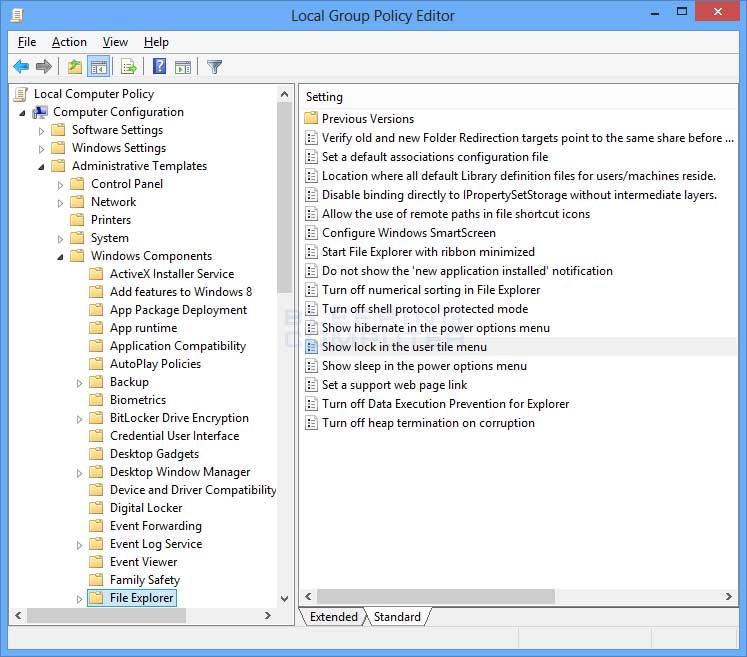
En el panel de la derecha Ahora debería ver una variedad de entornos. Haga doble clic en el bloqueo Mostrar en el entorno menú mosaico de usuario y su pantalla de propiedades se abrirá.
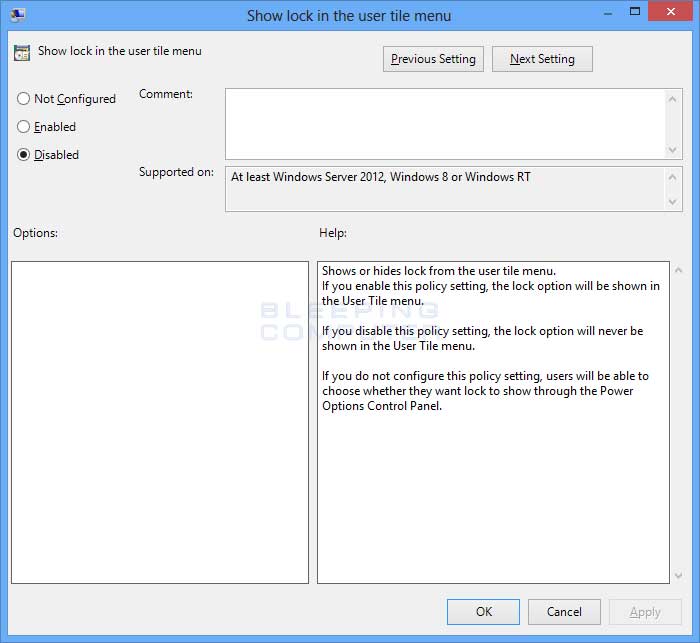
Seleccione el botón de radio discapacitados y luego haga clic en el botón Aplicar . Por último, haga clic en el botón Aceptar y cierre el Editor de directivas de grupo. Windows 8 ya no mostrará la opción de bloqueo en el menú de usuario de la pantalla de inicio.
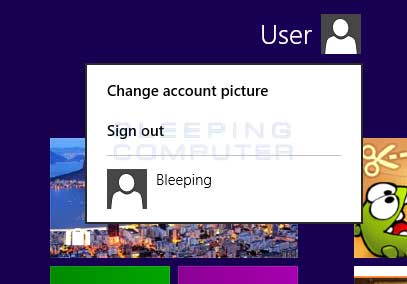
Si desea activar esta función en el futuro, sólo tiene que ir de nuevo a la misma configuración y el cambio a No configurado .
Si no está utilizando Windows 8 Professional o Enterprise que no tendrá acceso al Editor de directivas de grupo. En lugar de ello tendrá que habilitar la configuración a través del registro de Windows. Este ajuste se puede activar mediante la creación de valor REG_DWORD ShowLockOption bajo la HKEY_LOCAL_MACHINE SOFTWARE Policies Microsoft Windows Explorador Registro y se establece a 0 .
Si no se siente cómodo editando el registro, puede descargar este archivo de registro que elimina la opción de bloqueo en el menú mosaico de usuario para usted:
http://download.bleepingcomputer.com/reg/windows-8/ políticas / archivo-explorer / DisLUTM.reg
Sólo tienes que descargar el archivo de registro anterior y haga doble clic sobre él. Cuando se le pregunta si desea combinar los datos, haga clic en el botón Sí .
Si desea agregar la opción de bloqueo para el menú mosaico de usuario nuevo en el futuro se puede descargar y ejecutar este archivo de registro:
http://download.bleepingcomputer.com/reg/windows-8/policies/file- explorer / EnLUTM.reg

Hola, aquí un friki de los tutoriales y los videojuegos, espero que te guste mi web que con tanta dedicación he creado para entretenerte! Hablamos pronto!